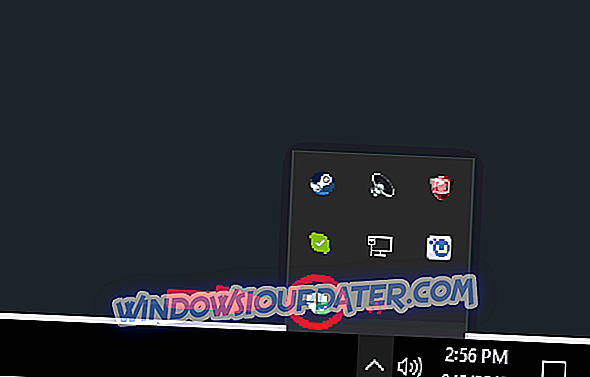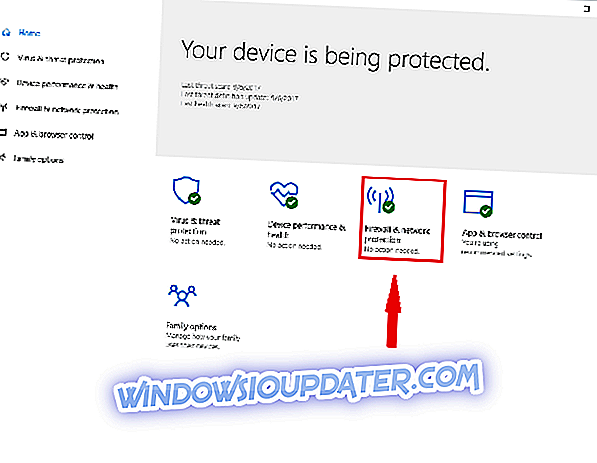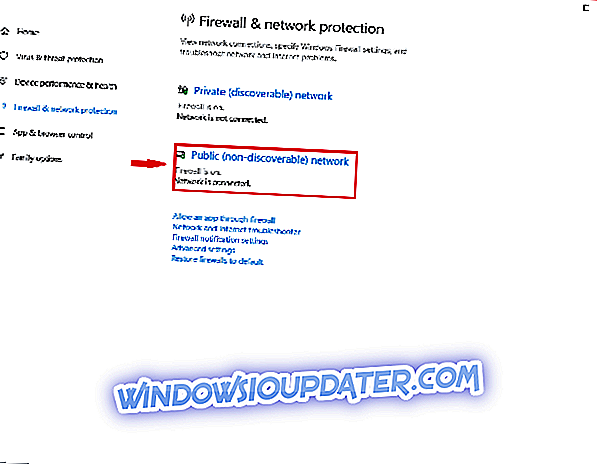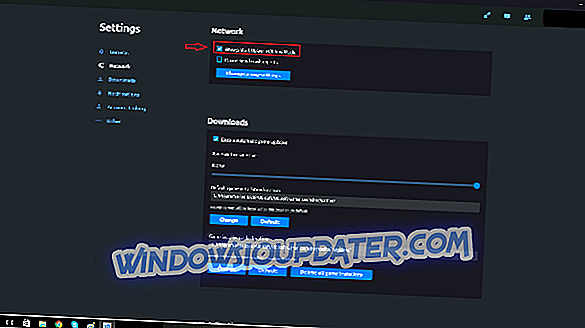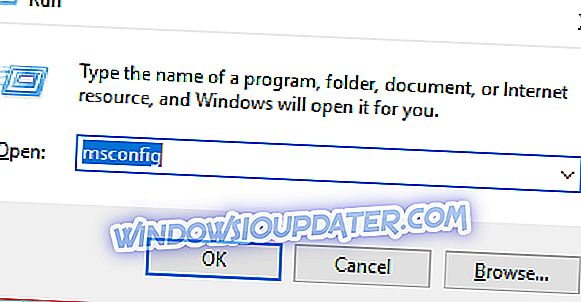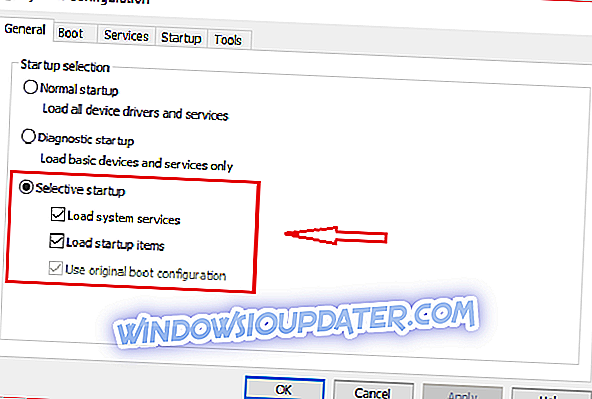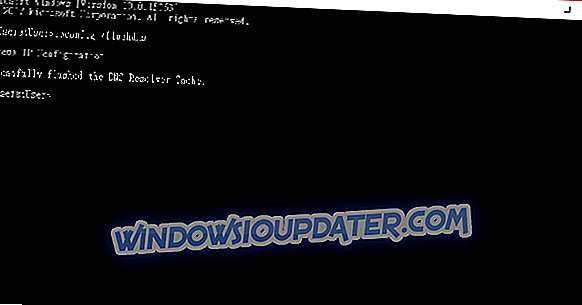Uplay PC je portál pro všechny herní tituly Ubisoftu dostupné pro PC. Kromě toho mohou uživatelé získat odměny, nakupovat tituly třetích stran a komunikovat a spojit se s ostatními hráči na tomto softwaru. Na této herní platformě se nacházejí světoznámé hry jako Rainbow Six Tom Clancy, Assassin Creed, For Honor a další. Při otevírání herního portálu se však uživatelé někdy setkávají s problémy s připojením Uplay PC Windows 10. Pokud máte potíže s připojením k serverům Uplay v systému Windows 10, mohou vám pomoci následující opravy.
Nelze se připojit k serverům Uplay, jak to mohu opravit?
Řešení 1 - Softwarový konflikt
Někdy, pokud brána firewall systému Windows není aktuální, způsobí problémy při otevření programu Uplay. Pokud aktualizujete bránu firewall a problém přetrvává, budete muset zkusit vypnout bránu firewall při spuštění programu Uplay. Zde je to, co budete muset udělat, aby se brána Windows Firewall otočila:
- Vyhledejte ikonu Brána firewall systému Windows v pravém dolním rohu počítače na hlavním panelu a klepněte na ni.
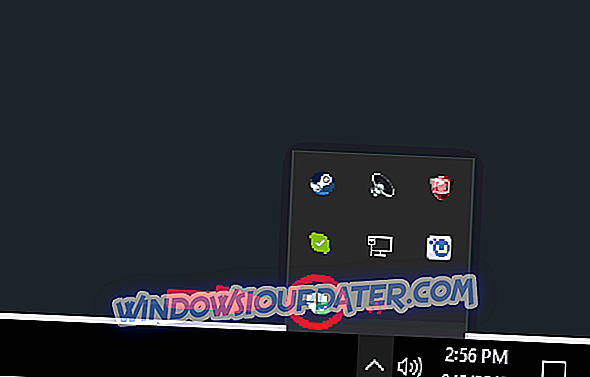
- Klikněte na sekci Ochrana firewallu a sítě .
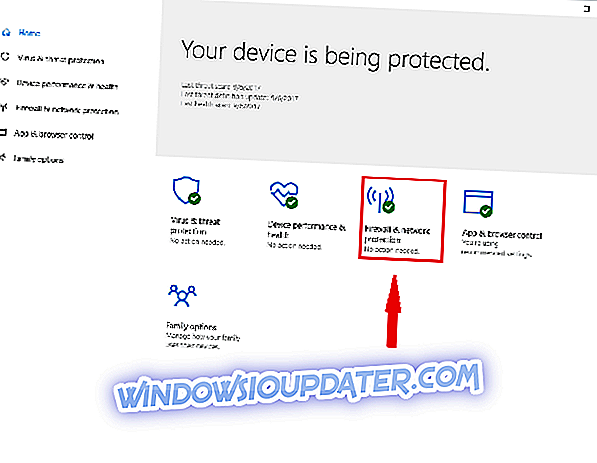
- Poté otevřete možnost Veřejná (neobjevitelná) síť umístěná uprostřed oken.
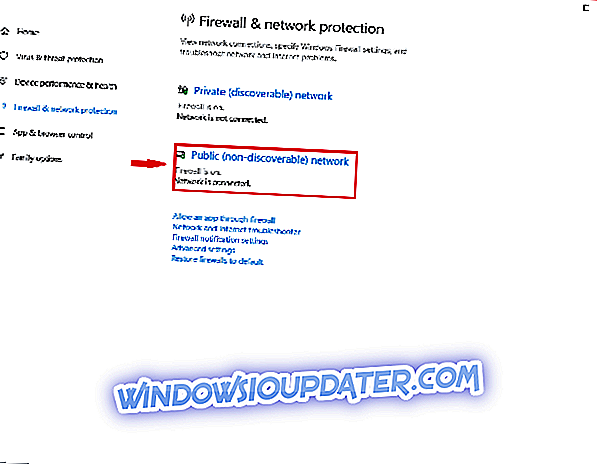
- Vyhledejte možnost Brána firewall systému Windows a vypněte ji.
Uživatelé mohou mít v počítačích nainstalovány jiné antivirové programy. Tyto programy jim také mohou zabránit v přístupu na servery Uplay. Proto se doporučuje správně nakonfigurovat tyto aplikace, aby program Uplay mohl běžet bez omezení v místní síti.
Pokud používáte virtuální privátní sítě (VPN) nebo programy pro sdílení připojení k Internetu (ICS), doporučujeme je také vypnout. Tyto aplikace mohou rušit síť vašich her Ubisoft.
- Související článek: Jak opravit společné otázky cti
Řešení 2 - Offline režim a nastavení proxy
Program Uplay může být nakonfigurován tak, aby se spouštěl offline při každém jeho otevření. V systému Windows 10 jsou také nastavení serveru proxy, která mohou způsobit problémy s připojením pro herní platformu Uplay. Chcete-li tyto problémy opravit, měli by uživatelé tyto kroky vyzkoušet:
- Nejprve budete muset otevřít Uplay.
- Za druhé, klikněte na ikonu menu, která by měla být umístěna na pravé horní straně Uplay Windows.

- Po otevření nabídky klikněte na možnost nastavení .
- Vyhledejte možnost Vždy spustit Uplay v režimu offline a zrušte jeho zaškrtnutí .
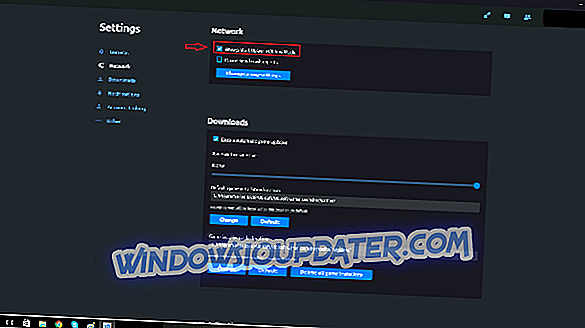
- Pokud si myslíte, že vaše nastavení není správně nakonfigurováno, můžete také kliknout na možnost Změnit nastavení serveru proxy pod ním.
Řešení 3 - Programy pozadí
Problémy s připojením na Uplay PC Windows 10 by mohly být způsobeny jinými aplikacemi spuštěnými na pozadí. Proto před spuštěním hry z Uplay může vypínání aplikací na pozadí pomoci hře lépe fungovat. Zde je návod, jak můžete zajistit, že používáte pouze aplikace, které potřebujete:
- Otevřete start kliknutím na ikonu okna na levé straně hlavního panelu nebo kliknutím na tlačítko Start na klávesnici.
- Jednoduše zadejte Run a klikněte na aplikaci, která se zobrazí z vyhledávání.
- V Spustit typ Windows v 'msconfig' v otevřeném řádku.
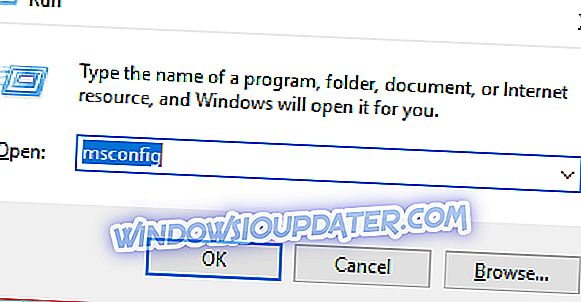
- Stiskněte klávesu enter .
- Pokud není vybrána, klepněte na kartu Obecné v okně Konfigurace systému.
- V této záložce budete muset vybrat volbu 'selektivní spuštění' .
- Měli byste vidět zaškrtávací políčko 'Načíst položky spuštění ' vedle něj. Zrušte zaškrtnutí tohoto políčka.
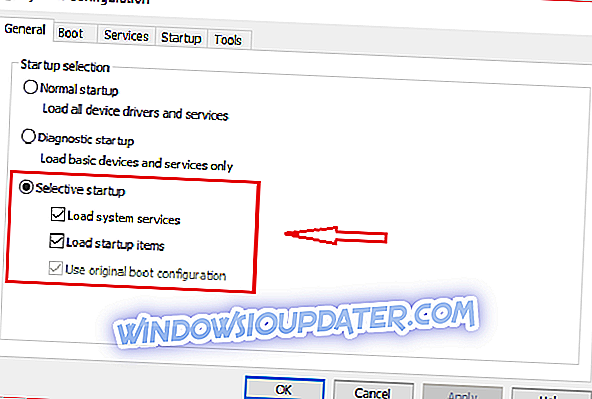
- Klepněte na tlačítko Použít a potom na tlačítko OK . Nastavení se projeví až po restartování počítače.
Pokud toto řešení opravuje problém s připojením, pak jeden z vašich programů, který se načítá při spuštění, omezuje přístup k internetu na servery Uplay. Budete chtít tento program vyhledat a zabránit jeho načtení při spuštění systému Windows
- Související článek: Oprava: Ghost Recon Wildlands se nespustí
Řešení 4 - Restriktivní konfigurace sítě
Správci sítě a poskytovatelé služeb Internetu někdy omezují vaše sítě, což může způsobit problémy s připojením Uplay PC Windows 10. Pokud se jedná o tento případ, budete muset kontaktovat správce a problém vyřešit.
Řešení 5 - Proplachování souborů DNS
Mezipaměť DNS je to, co uchovává adresy IP webových serverů, které jste nedávno navštívili. Je možné, že některé z těchto souborů jsou poškozené nebo zastaralé, což může omezit vaše internetové připojení s těmito servery. Proplachování mezipaměti DNS může tedy vyřešit vaše problémy. Zde je postup, jak to provést v systému Windows 10:
- Otevřete nabídku Start systému Windows.
- Zadejte příkazový řádek.
- Klikněte na aplikaci, která se zobrazí ve vyhledávání.
- Po zobrazení okna příkazového řádku zadejte tento příkaz: ipconfig / flushdns.
- Stiskněte klávesu Enter . Měli byste vidět něco, co je zobrazeno na obrázku níže.
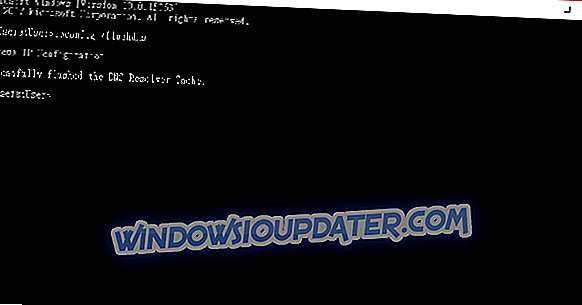
Pamatujte, že tyto pokyny fungují pouze ve Windows 10. Další verze systému Windows budou vyžadovat různé kroky.
Řešení 6 - Obnovte soubory hostitele
Systém Windows používá k mapování adres IP názvy hostitelů. Někdy tyto soubory mohou mít škodlivé položky. Resetování tak může vyřešit určité problémy s připojením k internetu. Zde je popsáno, jak můžete obnovit soubory hostitele:
- Stáhnout komprimované výchozí soubory hostitele. Tyto soubory mohou být použity nejen pro Windows 10, ale také pro Windows 8 a 7.
- Extrahujte komprimovaný soubor a zkopírujte jej do této složky: C: WindowsSystem32driversetc
- Klikněte na nahradit .
Tato řešení řeší nejběžnější problémy, které se vyskytly, když se Uplay PC Windows 10 nepřipojuje správně. Pokud vaše problémy přetrvávají i po použití těchto řešení, můžete se obrátit přímo na společnost Ubisoft.
Související články:
- Rainbow 6 Blood Orchid update přináší tři nové operátory
- Jak opravit problémy připojení League of Legends
- Jak opravit problémy sítě Ethernet v systému Windows 10